FineReport操作手册
FineReport使用简介
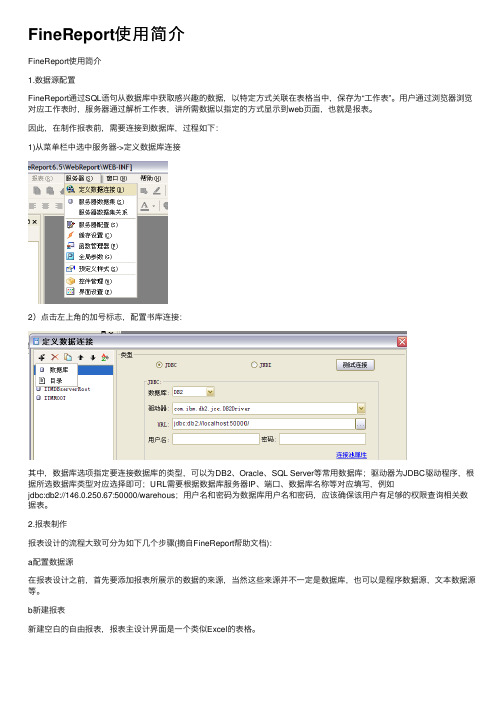
FineReport使⽤简介FineReport使⽤简介1.数据源配置FineReport通过SQL语句从数据库中获取感兴趣的数据,以特定⽅式关联在表格当中,保存为“⼯作表”。
⽤户通过浏览器浏览对应⼯作表时,服务器通过解析⼯作表,讲所需数据以指定的⽅式显⽰到web页⾯,也就是报表。
因此,在制作报表前,需要连接到数据库,过程如下:1)从菜单栏中选中服务器->定义数据库连接2)点击左上⾓的加号标志,配置书库连接:其中,数据库选项指定要连接数据库的类型,可以为DB2、Oracle、SQL Server等常⽤数据库;驱动器为JDBC驱动程序,根据所选数据库类型对应选择即可;URL需要根据数据库服务器IP、端⼝、数据库名称等对应填写,例如jdbc:db2://146.0.250.67:50000/warehous;⽤户名和密码为数据库⽤户名和密码,应该确保该⽤户有⾜够的权限查询相关数据表。
2.报表制作报表设计的流程⼤致可分为如下⼏个步骤(摘⾃FineReport帮助⽂档):a配置数据源在报表设计之前,⾸先要添加报表所展⽰的数据的来源,当然这些来源并不⼀定是数据库,也可以是程序数据源,⽂本数据源等。
b新建报表新建空⽩的⾃由报表,报表主设计界⾯是⼀个类似Excel的表格。
c添加数据源数据源的添加可以在新建报表之前,也可以在新建报表之后。
数据源列表会显⽰在左侧的数据源⾯板当中,⽤户可以直接选中并拖拽数据列到单元格中。
如下图,点击加号标志,添加报表数据集:根据需要,选择合适的数据集类型,由于当前数据均从数据库获取,因此数据集类型选择为数据库查询:在弹出的数据集设置对话框中,先选中对应的数据库连接,如软件⾃带的FRDemo数据库,在空⽩处填⼊SQL语句。
注:FineReport⽐较强⼤的⼀个功能是允许SQL语句中包含参数,这些参数可以让⽤户通过web页⾯输⼊,从⽽实现动态查询⽣成报表功能。
d设置数据记录摆放的⽅向通常⼀个数据列会返回多条记录,也就是⼀个单元格绑定了⼀个数据列,但这个数据列中有多⾏数据。
FineReport操作手册

FineReport操作手册1.设计器安装1、1 设计器安装安装帆软FineReport7、1、1CN模板设计器,安装包在给定文件夹得FineReport7、1、1CN 目录下,如下图所示,双击FineReport7、1、1CN、exe文件,会加载安装向导,安装向导加载完后,弹出如下对话框点击下一步按钮,弹出许可协议对话框,如下图:选择我接受协议后,点击下一步按钮,弹出选择安装路径对话框,如下图:点击浏览,选择文件安装得目录后点击下一步按钮,弹出选择起始菜单文件夹窗口,如下图:您可以勾选为所有用户创建快捷方式:即所有用户登陆都有快捷方式及不要添加起始菜单文件夹:就不会再开始菜单创建快捷方式,点击下一步按钮,弹出添加附加工作对话框,如下图:依据您自己得需求勾选创建快起启动图标与添加桌面快捷方式,点击下一步按钮,弹出创建关联文件对话框,如下图:根据需求勾选如就是否需要FineReport模板文件,若勾去选项,则在安装路径下不会安装模板文件,继续点击下一步按钮即可完成安装。
1、2 启动设计器点击对应得图标或快捷方式即可启动设计器。
1、3 如何获取激活码在打开设计器后,若您得机器就是第一次安装报表软件,则会弹出如下窗口:点击按钮,会跳转到激活码获取页面,留下邮件地址后,用户信息码会自动发送到您得邮箱又或者您可以直接拨打商务电话获取激活码,在上图中上面得对话框单元格里面输入获得得用户信息码,然后点击,使用设计器按钮,即成功激活设计器。
2.定义数据连接打开帆软设计器点击服务器,选择定义数据连接选项在新弹出得对话框中点击按钮选择JDBC选项双击新创建得名称将其重新命名为Access,这就是重点,注意:一定要命名为Access,否则会报错选择数据库为Access数据库,驱动器就使用默认得就可以,不需要修改,然后点击URL后面得按钮选择对应得mdb文件,选好mdb文件后点击打开按钮点击测试连接进行连接测试提示连接成功,之后点击确定,就可以了3.部署环境将下图所示得4个cpt文件放到帆软工作目录得根目录下,帆软工作目录得根目录就是帆软安装路径下得\WebReport\WEBINF\reportlets,如下图回到模板设计器,点击按钮就会出现刚刚复制过来得文件了4.输出界址点坐标表4、1查瞧宗地列表双击打开列表页面、cpt这个文件,点击更多预览方式下拉菜单,选择填报预览选项,在打开得页面中点击对应得预览宗地或者预览发证,预览宗地打开得就是宗地面积界址点坐标表,预览发证打开得就是发证面积界址点坐标表4、2导出Excel在新打开得页面点击输出,选择Excel原样导出就可以导出Excel了,在Excel中可以进行打印这里选择打开或者保存,4、3打印打开刚刚导出得Excel文件,进行打印也可以在网页中直接选择打印。
finereport11的使用方法
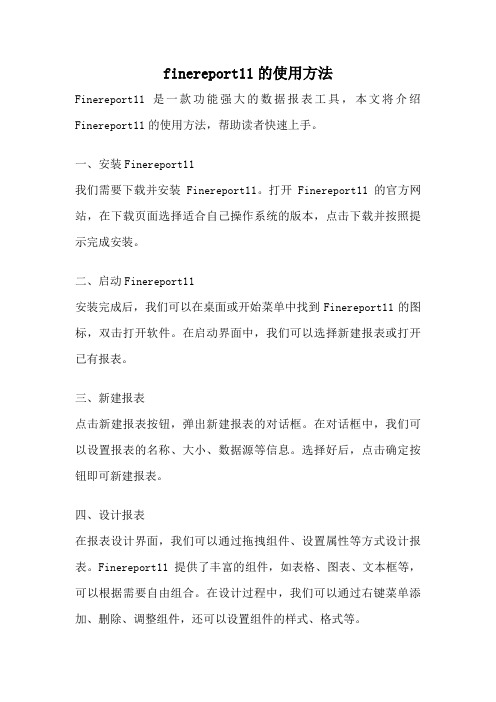
finereport11的使用方法Finereport11是一款功能强大的数据报表工具,本文将介绍Finereport11的使用方法,帮助读者快速上手。
一、安装Finereport11我们需要下载并安装Finereport11。
打开Finereport11的官方网站,在下载页面选择适合自己操作系统的版本,点击下载并按照提示完成安装。
二、启动Finereport11安装完成后,我们可以在桌面或开始菜单中找到Finereport11的图标,双击打开软件。
在启动界面中,我们可以选择新建报表或打开已有报表。
三、新建报表点击新建报表按钮,弹出新建报表的对话框。
在对话框中,我们可以设置报表的名称、大小、数据源等信息。
选择好后,点击确定按钮即可新建报表。
四、设计报表在报表设计界面,我们可以通过拖拽组件、设置属性等方式设计报表。
Finereport11提供了丰富的组件,如表格、图表、文本框等,可以根据需要自由组合。
在设计过程中,我们可以通过右键菜单添加、删除、调整组件,还可以设置组件的样式、格式等。
五、设置数据源在报表设计完成后,我们需要设置数据源。
Finereport11支持多种数据源,如数据库、Excel、CSV等。
我们可以点击数据源按钮,选择相应的数据源类型,并按照提示设置连接信息。
设置完成后,我们可以在报表中引用数据源中的数据。
六、添加数据字段在设计报表时,我们可以通过添加数据字段来展示具体的数据。
点击数据字段按钮,在弹出的对话框中选择需要展示的字段,并设置字段的样式和格式。
添加完成后,我们可以在报表中看到相应的数据展示。
七、设置报表参数在报表设计过程中,我们有时需要设置一些报表参数,以便用户在使用报表时进行选择或筛选。
点击参数按钮,在对话框中添加需要的参数,并设置参数的类型和默认值。
设置完成后,我们可以在报表中使用这些参数。
八、预览和导出报表在设计完成后,我们可以点击预览按钮,查看报表的效果。
如果需要导出报表,可以点击导出按钮,选择导出的格式和路径。
FineReport配置部署使用说明手册[教育]
![FineReport配置部署使用说明手册[教育]](https://img.taocdn.com/s3/m/532eed0453d380eb6294dd88d0d233d4b14e3f0a.png)
帆软报表配置部署使用说明手册
1.安装FineReport软件
2.打开FineReport软件
双击图标:进入主界面:
3.配置数据库连接
点击“服务器”菜单下的“定义数据连接”:
数据库类型选择oracle
url为jdbc:oracle:thin:@localhost:1521:orcl,localhost为本地数据库服务器,1521为默认数据
库端口,orcl为数据库实例名,接着下面输入数据库用户名和该用户密码,测试连接
4新建工作簿
点击菜单栏里文件下面的新建工作簿,或者按ctrl+n新建工作簿,然后在模板数据集上新建数据库查询:
输入要执行的sql语句(注:sql要小写),填写名称点击确定。
设计工作簿样式,打开刚才创建的模板数据集前面的+号,需要显示数据的列拖入工作簿中,如下图,点击保存即可。
5部署
安装tomcat服务器,将FineReport安装目录下的WebReport文件夹拷贝至tomcat的webapps 文件夹下,打开WebReport目录下的WEB-INF下resources文件夹下的datasource.xml配置连接数据库实例名,用户名和密码(下图数据库实例orcl,用户名JINCHUANORCL,密码jcorcldba)。
finereport 表格纵轴横轴
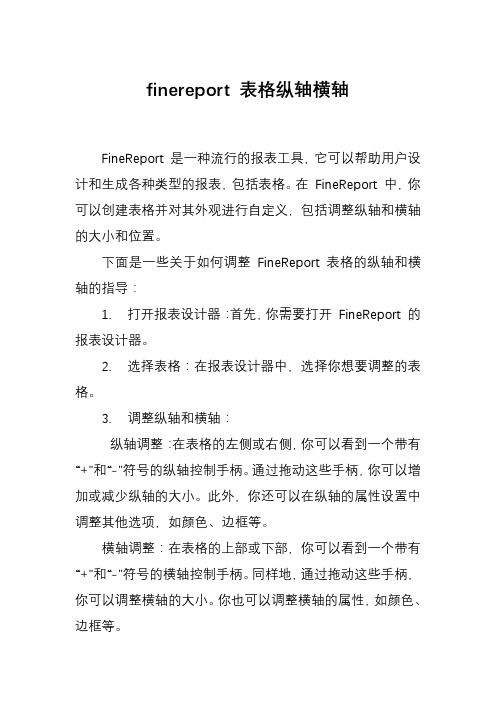
3.调整纵轴和横轴:
纵轴调整:在表格的左侧或右侧,你可以看到一个带有“+”和“-”符号的纵轴控制手柄。通过拖动这些手柄,你可以增加或减少纵轴的大小。此外,你还可以在纵轴的属性设置中调整其他选项,如颜色、边框等。
横轴调整:在表格的上部或下部,你可以看到一个带有“+”和“-”符号的横轴控制手柄。同样地,通过拖动这些手柄,你可以调整横轴的大小。你也可以调整横轴的属性,如颜色、边框等。
finereport 表格纵轴横轴
FineReport 是一种流行的报表工具,它可以帮助用户设计和生成各种类型的报表,包括表格。在 FineReport 中,你可以创建表格并对其外观进行自定义,包括调整纵轴和横轴的大小和位置。
下面是一些关于如何调整FineReport 表格的纵轴和横轴的指导:
1.打开报表设计器:首先,你需要打开 Fineቤተ መጻሕፍቲ ባይዱeport 的报表设计器。
4.保存报表:完成调整后,记得保存你的报表。
5.预览报表:在预览模式下查看你的报表,以确保调整后的纵轴和横轴满足你的需求。
记住,FineReport 提供了丰富的自定义选项,允许你根据需要调整表格的外观。如果你需要更高级的定制或功能,建议查阅 FineReport 的官方文档或联系其技术支持以获取更多帮助。
帆软报表使用手册
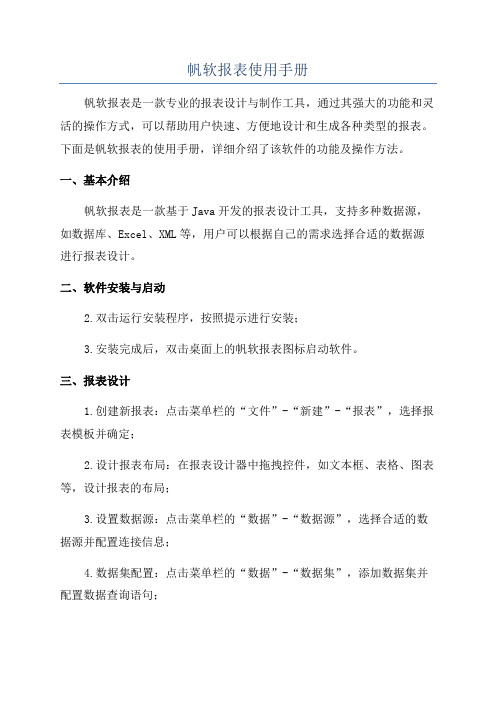
帆软报表使用手册帆软报表是一款专业的报表设计与制作工具,通过其强大的功能和灵活的操作方式,可以帮助用户快速、方便地设计和生成各种类型的报表。
下面是帆软报表的使用手册,详细介绍了该软件的功能及操作方法。
一、基本介绍帆软报表是一款基于Java开发的报表设计工具,支持多种数据源,如数据库、Excel、XML等,用户可以根据自己的需求选择合适的数据源进行报表设计。
二、软件安装与启动2.双击运行安装程序,按照提示进行安装;3.安装完成后,双击桌面上的帆软报表图标启动软件。
三、报表设计1.创建新报表:点击菜单栏的“文件”-“新建”-“报表”,选择报表模板并确定;2.设计报表布局:在报表设计器中拖拽控件,如文本框、表格、图表等,设计报表的布局;3.设置数据源:点击菜单栏的“数据”-“数据源”,选择合适的数据源并配置连接信息;4.数据集配置:点击菜单栏的“数据”-“数据集”,添加数据集并配置数据查询语句;5.设计数据填充:选中需要填充数据的控件,将其与数据集绑定,并设置填充条件;6.设置样式和格式:选中需要调整样式和格式的控件,使用属性窗口进行相应设置;7.设置交互功能:为报表添加交互功能,如添加超链接、参数过滤等;8.预览报表:点击菜单栏的“运行”-“预览”,预览报表的效果;9. 保存与导出:点击菜单栏的“文件”-“保存”或“另存为”,保存报表文件,并可导出为PDF、Excel等格式。
四、报表管理1.打开报表:点击菜单栏的“文件”-“打开”,选择要打开的报表文件;2.保存报表:点击菜单栏的“文件”-“保存”或“另存为”,保存已修改的报表;3.关闭报表:点击菜单栏的“文件”-“关闭”,关闭当前报表;4.打印报表:点击菜单栏的“文件”-“打印”,设置打印参数,并打印报表;5.导入与导出:点击菜单栏的“文件”-“导入”或“导出”,分别进行报表的导入与导出。
五、高级功能1.参数设置:点击菜单栏的“运行”-“属性”,设置报表需要的参数;3.定时任务:点击菜单栏的“任务”-“定时任务”,设置报表定时生成和发送的条件;4.数据订阅:点击菜单栏的“任务”-“数据订阅”,设置报表的数据订阅和发布。
finereport新建报表参数
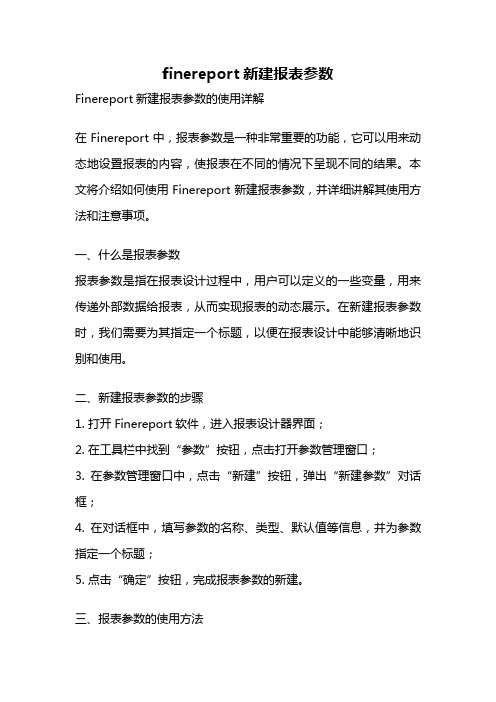
finereport新建报表参数Finereport新建报表参数的使用详解在Finereport中,报表参数是一种非常重要的功能,它可以用来动态地设置报表的内容,使报表在不同的情况下呈现不同的结果。
本文将介绍如何使用Finereport新建报表参数,并详细讲解其使用方法和注意事项。
一、什么是报表参数报表参数是指在报表设计过程中,用户可以定义的一些变量,用来传递外部数据给报表,从而实现报表的动态展示。
在新建报表参数时,我们需要为其指定一个标题,以便在报表设计中能够清晰地识别和使用。
二、新建报表参数的步骤1. 打开Finereport软件,进入报表设计器界面;2. 在工具栏中找到“参数”按钮,点击打开参数管理窗口;3. 在参数管理窗口中,点击“新建”按钮,弹出“新建参数”对话框;4. 在对话框中,填写参数的名称、类型、默认值等信息,并为参数指定一个标题;5. 点击“确定”按钮,完成报表参数的新建。
三、报表参数的使用方法1. 在报表设计过程中,我们可以通过参数的名称来引用参数。
在表达式中,使用“$P{参数名称}”的形式来获取参数的值;2. 参数的值可以通过在报表运行前手动输入,也可以通过外部系统传递给报表;3. 我们可以在报表设计中使用参数来设置数据过滤条件、动态显示隐藏某些元素等;4. 报表参数还可以与数据集、图表、子报表等进行联动,实现更复杂的报表功能。
四、报表参数的注意事项1. 在使用参数时,要确保参数的名称是唯一的,且与其他报表元素的名称不重复;2. 参数的类型要与使用场景相匹配,比如字符串类型的参数只能用于字符串的操作;3. 参数的默认值要根据具体需求进行设置,确保报表在没有外部传入参数时能够正常展示;4. 在设计报表时,要注意参数的使用位置和时机,避免出现不必要的错误;5. 在报表运行过程中,要确保参数的值能够被正确传递和获取,以免影响报表的效果。
五、总结通过本文的介绍,我们了解了如何使用Finereport新建报表参数,并详细讲解了其使用方法和注意事项。
FineReport8.0操作文档

一:下载及安装第一步:下载fineReport,解压压缩包之后点击应用程序进行安装如下图:第二步:安装完成之后,找到自己的安装目录下的bin点击bin目录下的designer启动。
二:fineReport连接数据库及编写sql第一步:打开fineReport找到菜单面板上的服务器点击定义数据库连接如图:第二步:打开如下界面,点击图中的绿色十字架选择jdbc:第三步:在界面的右侧填写自己的数据库信息建立链接,点击测试连接查看是否连接成功,连接成功后点击确定:第四步:点击确定回到主界面,点击左下角的绿色十字架,选择数据库查询如下图:第五步:在数据库查询页面中点击左上角的下拉选,选择自己连接的数据库如下图:第六步:在数据库查询页面右侧编写sql语句,如下图一,其中传参数的形式采用${参数名},写完sql语句之后点击预览按钮,然后给参数设定值如图二,之后点击确定可以看到查询的这条记录,点击确定,回到主界面如图三:图一图二图三三:编写日报的基本操作第一步:主页面的左下角处有sql语句查询出来的字段,如下图。
在主界面表格中设计自己的日报表,操作如同相同,对应的值将左下角中的字段名按住鼠标左键不动拖入相应的位置:第二步:查看报表的内容,点击主界面中的预览按钮,如下图一,就会出现预览图如下图二:图一图二注意:1.如何设置表格的样式,如需要显示为百分号,或者货币等?如下操作:选中需要设置格式的单元格之后选中主界面右下角的单元格属性表样式,选择自定义样式格式为百分比如下图:2.如何调用函数,如sum/max/min等,操作如下:在需要调用函数的单元格中,填写=号双击单元格,如下图一,弹出图二:图一图二更多详细的操作可以查看安装目录下的\document\FineReportHelp帮助文档。
帆软报表操作手册
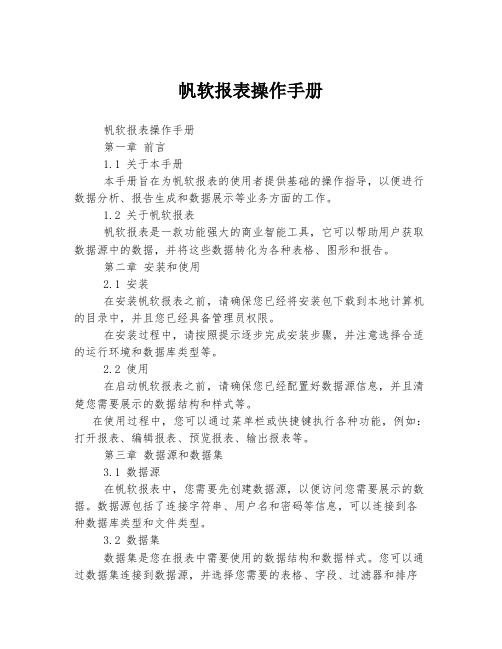
帆软报表操作手册帆软报表操作手册第一章前言1.1 关于本手册本手册旨在为帆软报表的使用者提供基础的操作指导,以便进行数据分析、报告生成和数据展示等业务方面的工作。
1.2 关于帆软报表帆软报表是一款功能强大的商业智能工具,它可以帮助用户获取数据源中的数据,并将这些数据转化为各种表格、图形和报告。
第二章安装和使用2.1 安装在安装帆软报表之前,请确保您已经将安装包下载到本地计算机的目录中,并且您已经具备管理员权限。
在安装过程中,请按照提示逐步完成安装步骤,并注意选择合适的运行环境和数据库类型等。
2.2 使用在启动帆软报表之前,请确保您已经配置好数据源信息,并且清楚您需要展示的数据结构和样式等。
在使用过程中,您可以通过菜单栏或快捷键执行各种功能,例如:打开报表、编辑报表、预览报表、输出报表等。
第三章数据源和数据集3.1 数据源在帆软报表中,您需要先创建数据源,以便访问您需要展示的数据。
数据源包括了连接字符串、用户名和密码等信息,可以连接到各种数据库类型和文件类型。
3.2 数据集数据集是您在报表中需要使用的数据结构和数据样式。
您可以通过数据集连接到数据源,并选择您需要的表格、字段、过滤器和排序等。
第四章报表设计4.1 新建报表您可以通过菜单栏中的“文件”->“新建”打开一个新的报表设计器,然后将表格、图形和文字等组件拖拽到报表设计器中。
4.2 报表布局通过报表设计器中的属性设置,您可以自定义报表的布局、样式和格式等,并确定显示方式、数据绑定和数据筛选等。
4.3 报表组件在报表设计过程中,您可以使用各种组件,例如:表格、图形、文本框、标签和图片等。
这些组件可以自由排列布局,并与数据源进行绑定。
第五章报表预览和输出5.1 报表预览在报表设计完成后,您可以通过菜单栏中的“预览”按钮,在报表预览界面中查看最终的报表样式和数据。
5.2 报表输出在报表预览过程中,您可以选择需要输出的文件格式和文件类型,并将报表导出为PDF、Excel、Word等多种格式,以便将报表分享给其他人。
finereport 串一行相减
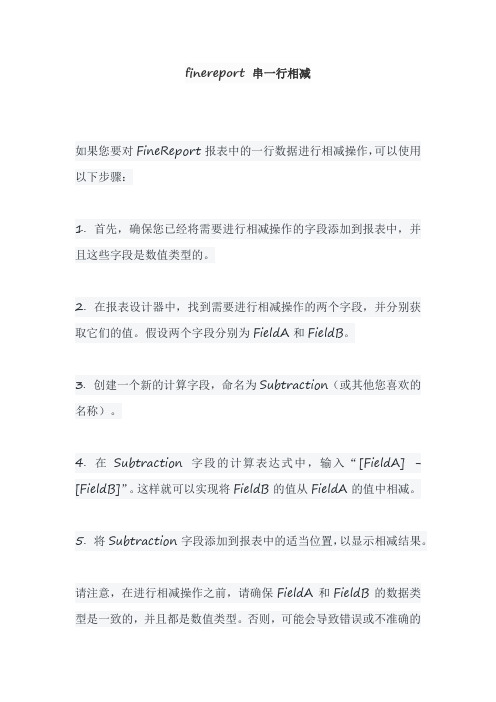
finereport 串一行相减
如果您要对FineReport报表中的一行数据进行相减操作,可以使用以下步骤:
1. 首先,确保您已经将需要进行相减操作的字段添加到报表中,并且这些字段是数值类型的。
2. 在报表设计器中,找到需要进行相减操作的两个字段,并分别获取它们的值。
假设两个字段分别为FieldA和FieldB。
3. 创建一个新的计算字段,命名为Subtraction(或其他您喜欢的名称)。
4. 在Subtraction字段的计算表达式中,输入“[FieldA] -[FieldB]”。
这样就可以实现将FieldB的值从FieldA的值中相减。
5. 将Subtraction字段添加到报表中的适当位置,以显示相减结果。
请注意,在进行相减操作之前,请确保FieldA和FieldB的数据类型是一致的,并且都是数值类型。
否则,可能会导致错误或不准确的
结果。
希望以上步骤可以帮助您在FineReport中实现一行数据的相减操作!如有任何进一步的问题,请随时提问。
FineReport报表明细配置说明
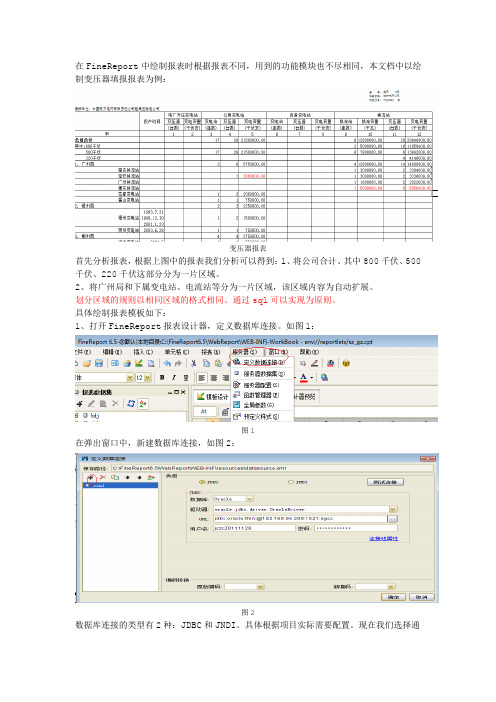
在FineReport中绘制报表时根据报表不同,用到的功能模块也不尽相同,本文档中以绘制变压器填报报表为例:变压器报表首先分析报表,根据上图中的报表我们分析可以得到:1、将公司合计、其中800千伏、500千伏、220千伏这部分分为一片区域。
2、将广州局和下属变电站、电流站等分为一片区域,该区域内容为自动扩展。
划分区域的规则以相同区域的格式相同、通过sql可以实现为原则。
具体绘制报表模板如下:1、打开FineReport报表设计器,定义数据库连接。
如图1:图1在弹出窗口中,新建数据库连接,如图2:图2数据库连接的类型有2种:JDBC和JNDI。
具体根据项目实际需要配置。
现在我们选择通过JDBC方式,设置好之后,点击【测试连接】,通过即可。
2、新建报表,新建报表有2种方式:a、自己手动绘制报表。
b、通过Excel导入。
通过Excel导入方式步骤如下:如下图:点击【Excel输入】,在弹出的窗口中选择Excel文件文件后,点击【转换】,转换成功后,打开转换后的报表即可。
如下图:自己手动绘制报表步骤如下:点击【文件】-【新建工作簿】,如下图:可以在报表底部新加多张sheet页,其中右边的虚线标示报表打印纸张的右边界,如果超出则会在打印的时候会打到下页纸张上(必须注意)。
当然我们可以通过设置纸张的大小,如下图:其中是标准的纸张大小,也就是说FineReport中的所有报表在页面上展示是什么样,它会按照页面设置中的纸张大小进行打印,也可以称作“所见即所得”。
3、根据变压器报表绘制表头,设置页面大小,如下图:4、同类型的报表单位、时间不同,访问的数据就不同,因此我们需要设置报表参数,如下图:在绘制报表的时候可以直接用引用该报表参数。
5、设置数据集。
如下图:在图中编辑区域直接输入查询数据的sql语句即可,该sql中可以直接通过${报表参数名}来引用报表参数,同时可以设置报表参数的默认值及数据优化。
6、将数据绑定到数据列中。
finereport 报表前部分3行后部分2行
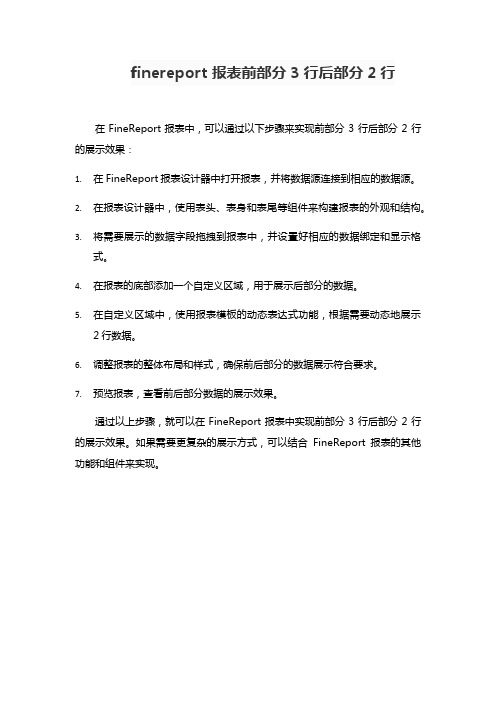
finereport 报表前部分3行后部分2行
在FineReport报表中,可以通过以下步骤来实现前部分3行后部分2行的展示效果:
1.在FineReport报表设计器中打开报表,并将数据源连接到相应的数据源。
2.在报表设计器中,使用表头、表身和表尾等组件来构建报表的外观和结构。
3.将需要展示的数据字段拖拽到报表中,并设置好相应的数据绑定和显示格
式。
4.在报表的底部添加一个自定义区域,用于展示后部分的数据。
5.在自定义区域中,使用报表模板的动态表达式功能,根据需要动态地展示
2行数据。
6.调整报表的整体布局和样式,确保前后部分的数据展示符合要求。
7.预览报表,查看前后部分数据的展示效果。
通过以上步骤,就可以在FineReport报表中实现前部分3行后部分2行的展示效果。
如果需要更复杂的展示方式,可以结合FineReport报表的其他功能和组件来实现。
帆软报表使用手册

帆软报表使用手册帆软报表是一种功能强大的数据分析和报表展示工具,可以帮助用户从各种数据源中提取数据并对其进行分析和展示。
本文将为您提供一份详细的帆软报表使用手册,以帮助您更好地了解和使用这一工具。
一、什么是帆软报表帆软报表是一款企业级BI工具,它具有强大的数据分析和报表展示功能。
它能够将各种数据源中的数据提取出来,并根据用户的需求进行分析和展示。
帆软报表在数据分析和数据可视化方面具有很高的灵活性和扩展性,用户可以根据自己的需求自定义报表的样式和布局。
二、帆软报表的安装和配置2. 打开解压后的文件夹,运行“setup.exe”文件进行安装。
3. 安装完成后,打开帆软报表,点击“File”菜单中的“Options”,进入配置界面。
4.在配置界面中,填写数据库连接信息,包括数据库类型、主机名、用户名、密码等。
5. 点击“Test Connection”按钮测试数据库连接是否成功,如果成功,则点击“OK”保存配置。
三、帆软报表的数据源配置1. 打开帆软报表,点击“File”菜单中的“New”按钮,创建一个新的报表。
2. 在报表设计器中,点击“Data”菜单中的“Data Source”按钮,进入数据源配置界面。
3. 在数据源配置界面中,点击“New”按钮,选择所需的数据源类型,如数据库、Excel、CSV等。
4. 根据选中的数据源类型,填写相应的信息,如数据库的连接信息、Excel文件路径等。
5. 点击“Test Connection”按钮测试数据源连接是否成功,如果成功,则点击“OK”保存配置。
四、帆软报表的数据提取和分析1. 在报表设计器中,点击“Dataset”菜单中的“New”按钮,创建一个新的数据集。
2.在数据集配置界面中,选择所需的数据源和表格,定义数据集的查询条件。
3. 点击“Run Query”按钮执行查询,查看数据集的结果。
4.可以在数据集配置界面中进行数据过滤、排序、分组等操作,以满足分析需求。
FineReport10.0安装使用手册
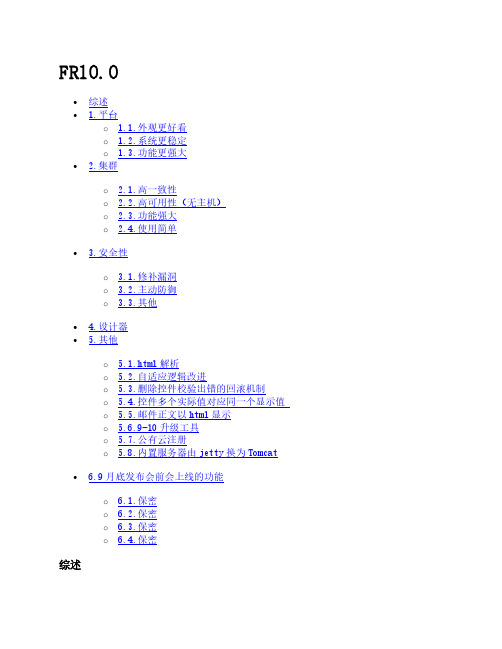
FR10.0∙综述∙ 1.平台o 1.1.外观更好看o 1.2.系统更稳定o 1.3.功能更强大∙ 2.集群o 2.1.高一致性o 2.2.高可用性(无主机)o 2.3.功能强大o 2.4.使用简单∙ 3.安全性o 3.1.修补漏洞o 3.2.主动防御o 3.3.其他∙ 4.设计器∙ 5.其他o 5.1.html解析o 5.2.自适应逻辑改进o 5.3.删除控件校验出错的回滚机制o 5.4.控件多个实际值对应同一个显示值o 5.5.邮件正文以html显示o 5.6.9-10升级工具o 5.7.公有云注册o 5.8.内置服务器由jetty换为Tomcat ∙ 6.9月底发布会前会上线的功能o 6.1.保密o 6.2.保密o 6.3.保密o 6.4.保密综述如果我们把FineReport比喻成一棵大树,FR9.0让这棵树长的更高,长出更多枝丫,我们从智能·共享·合作3个角度,延伸更多场景,提供更广阔的想象空间。
而我们FR10.0则希望这棵树的根扎的更深更稳,因此我们从安全性、大并发、高可用等几个角度发力,希望能让FR成长为企业可信赖的报表中心,能支撑起繁杂的报表业务,为企业报表应用的安全可用保驾护航!1.平台“以貌取人”是成为这个时代的标签,近两年我们在设计器扁平化,大屏可视化上做了很多努力,但平台却像“充话费送的娃”一样被遗忘在角落。
所以我们在FR10.0对平台进行里从前到后的重构,当然不只是视觉交互层面有改进,由于后台的重构,后台功能和稳定性也会有长足进步。
特点详述:1.1.外观更好看平台整体风格简约现代,交互流畅易用1.2.系统更稳定日志存储脱离数据库,特别是内置的hsql,基于帆软自主开发的cube引擎。
全面提高日志存取分析的效率,同时也能有效避免由于日志过大导致系统过慢甚至宕机。
可支撑大数量用户(10w+用户可秒级响应)配置脱离xml,改存数据库,确保不再出现保存丢失的情况,特别是权限丢失这类很严重的问题1.3.功能更强大用户管理——用户可被禁用;同步数据集可以增加id目录管理——支持在根目录下添加模板;支持模板和目录混排权限管理——配置易用性增强,包括∙所有配置所见即所得,权限来源可查看,可以更方便的查看和配置权限;∙支持直接对用户设置权限;∙支持权限复用2.集群FR的集群经历了2个阶段——基本依赖于容器的集群和自主开发的主从集群,但随着报表系统的在信息化系统中地位的提升,所承担的压力也随之增加,原本的两种集群方式暴露了比较多的问题,FR10.0在此基础上推出了全新集群,有如下几个特性,高一致性、高可用性、功能强大、使用简单,为客户系统的高效正常使用保驾护航。
finereport可视化教程学术

finereport可视化教程学术
Finereport是一款强大的数据可视化工具,可以通过图表、报表等方式直观地展现数据。
在学术领域中,Finereport可以被用于数据分析、学术研究报告的制作和展示等方面。
下面是一些学术场景下使用Finereport的教程:
1. 数据导入:首先,将需要进行数据分析的学术数据导入Finereport中。
数据可以来自于学术研究、实验结果、调查问卷等各种来源。
2. 数据清洗和处理:对导入的学术数据进行清洗和处理,例如去除异常值、填补缺失值等。
3. 图表制作:选择适当的图表类型,如柱状图、折线图、饼图等来展示数据。
根据具体的学术需求,可以进行相关性分析、时间序列分析、趋势分析等。
4. 报表制作:根据需求,使用Finereport的报表设计功能制作学术研究报告。
可以包括研究目的、方法、结果和结论等内容。
5. 数据分析:利用Finereport提供的数据分析功能,对学术数据进行统计分析和模型建立。
例如回归分析、因子分析、聚类分析等。
6. 数据展示:通过Finereport的数据可视化功能,将分析结果以图表形式展示出来,并结合报表内容进行全面展示。
7. 导出和分享:将制作好的学术报告导出为常见的文件格式(如PDF、Excel等),方便分享给同行和学术界的其他人。
通过学习以上教程,你可以充分利用Finereport的功能,在学术研究中进行数据处理、分析和展示,提高学术工作的效率和质量。
finereport入门教程

finereport入门教程FineReport入门教程 - 数据源连接1. 欢迎阅读FineReport入门教程之数据源连接部分。
在这一部分中,我们将学习如何连接FineReport与各种数据源,并进行简单的数据展示和分析。
2. 首先,我们需要在FineReport中创建一个新的报表。
打开FineReport软件,点击新建报表,选择空白报表模板。
3. 接下来,我们需要连接数据源。
在报表设计器界面的左侧工具栏中,找到数据源选项,并点击“新建数据源”。
4. 在新建数据源界面中,我们可以选择连接不同类型的数据源,比如数据库、Excel文件、CSV文件等。
在本教程中,我们以连接数据库为例。
5. 填写数据库连接信息。
根据您的情况,选择合适的数据库类型和连接方式。
输入数据库的地址、端口号、数据库名称、用户名和密码等信息。
点击“测试连接”按钮,确保连接成功后,点击“下一步”。
6. 在下一步中,我们需要选择要查询的数据表。
可以通过输入SQL语句查询,或者选择已存在的数据表。
在本教程中,我们选择已存在的数据表作为示例。
点击“下一步”。
7. 在接下来的界面中,我们可以选择要展示的字段。
可以选择全部字段,或者根据需求选择需要展示的字段。
点击“下一步”。
8. 最后,在命名和保存数据源的界面中,填写数据源的名称,并点击“完成”按钮。
现在,我们已经成功连接了数据源。
9. 在报表设计器界面中,我们可以看到左侧的数据视图窗口中显示了我们刚刚连接的数据源。
我们可以拖动字段到报表中,进行数据展示和分析。
10. 在这个简单的数据源连接教程中,我们学习了如何通过FineReport连接数据库,并进行数据展示。
通过这些基础知识,我们可以进一步学习FineReport的各种功能,并创建更加复杂和丰富的报表。
希望这篇教程对您有帮助!如果您有任何问题,欢迎随时向我们提问。
祝您在FineReport的学习和使用中取得好成果!。
10分钟学会FineReport安装与使用说明
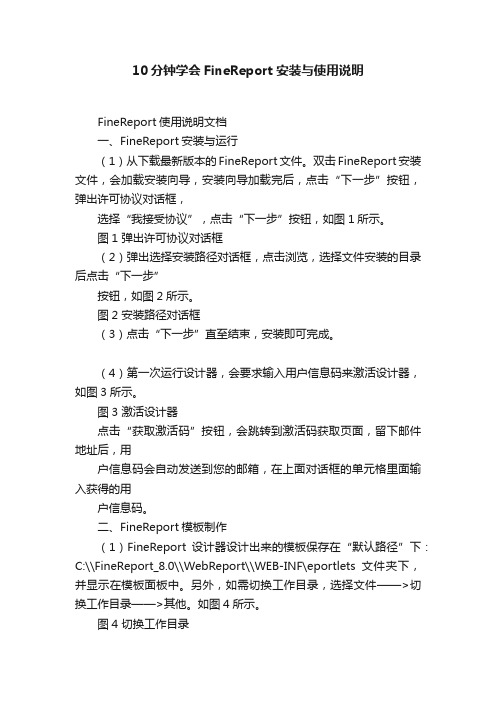
10分钟学会FineReport安装与使用说明FineReport使用说明文档一、FineReport安装与运行(1)从下载最新版本的FineReport文件。
双击FineReport安装文件,会加载安装向导,安装向导加载完后,点击“下一步”按钮,弹出许可协议对话框,选择“我接受协议”,点击“下一步”按钮,如图1所示。
图1 弹出许可协议对话框(2)弹出选择安装路径对话框,点击浏览,选择文件安装的目录后点击“下一步”按钮,如图2所示。
图2 安装路径对话框(3)点击“下一步”直至结束,安装即可完成。
(4)第一次运行设计器,会要求输入用户信息码来激活设计器,如图3所示。
图3 激活设计器点击“获取激活码”按钮,会跳转到激活码获取页面,留下邮件地址后,用户信息码会自动发送到您的邮箱,在上面对话框的单元格里面输入获得的用户信息码。
二、FineReport模板制作(1)FineReport设计器设计出来的模板保存在“默认路径”下:C:\\FineReport_8.0\\WebReport\\WEB-INF\eportlets文件夹下,并显示在模板面板中。
另外,如需切换工作目录,选择文件——>切换工作目录——>其他。
如图4所示。
图4 切换工作目录(2)选择文件——>新建工作簿,使用工具条相应工具,即可进行模板制作。
如图5所示。
图5 模板制作(3)如图6所示,一个简单的模板绘制完成。
图6 简单模板制作(4)定义数据连接。
选择服务器——>定义数据连接。
如图7所示。
图7 定义数据连接(5)连接数据库。
根据项目需求,定义对应的数据库、驱动器、URL、用户名和密码。
以连接Leas数据库为例,如图8所示。
点击“测试连接”按钮,测试连接是否成功。
图8 连接数据库(6)定义模板数据集。
选择“+”按钮,选择“数据库查询”。
输入SQL语句,如Where 设置参数,点击“刷新按钮”,即可出现在参数列表。
在左上角输入数据集名称,如“ds_dcqkb”,点击“确定”按钮即可保存成功。
Web报表工具FineReport填报界面键盘操作

Web报表工具FineReport填报界面键盘操作
对于一张填报数据较多的报表,需要用户频繁地操作鼠标。
而FineReport填报界面除去按钮类型的控件,其余可以完全使用键盘而不需要用鼠标操作,对于用户而言,这将极大的节省信息录入的时间。
这里我们对填报BS界面上的一些键盘操作做简单的说明。
以一张自由填报模板为例,在设计器中打开模板,并点击填报预览。
1、进入编辑状态
若是数字、字符或汉字,直接输入值便进入编辑状态,如下图示:
2、填报界面各控件间光标移动
Enter键:确认并移至下一格;
上、下、左、右键:顾名思义就是上下左右移动;
Tab键:向右移,到该行最后格后移至下一行第一格;
Shift+Enter:移至上一格;Shift+Tab:向左移;
Delete键选择单元格点击Delete清空该单元格中的内容。
这里要注意的是,默认的Enter键和Tab键分别是光标移至下一行和移至下一列,当然也可以设置Enter键为移至下一列,而tab键为移至下一行。
其设置方法在模板>报表填报属性>填报快捷设置处设置,只需点击切换图标即可切换。
3、下拉框控件
首先按空格键,使之进入编辑状态,然后点击向下键展开菜单,使用上、下键选择选项,最后按Tab键确认选择项。
4、多行编辑
若其控件为文本域时,按ctrl+enter可进行换行,即光标会移到编辑行的下一行,效果如下:
此处,按PageDown、PageUp可让光标移至编辑内容的首部和尾部;其中按一次Backspace 键就删除一个字符。
finereport操作手册

FineReport是一款功能强大的报表工具,广泛应用于企业级报表的制作和展示。
以下是FineReport的基本操作手册:
1.启动软件:打开FineReport Designer,你将看到一个直观的用户界面,包
括菜单栏、工具栏、画布区和属性面板。
2.新建报表:在菜单栏上,选择“文件”->“新建”,然后选择报表类型。
有多种类型的报表供你选择,包括表格、图表、交叉表等。
3.数据源配置:为你的报表配置数据源。
选择“数据”->“数据源”,然后
选择适合你数据源的类型,如数据库、Excel、API等。
4.报表设计:在画布区,你可以开始设计你的报表。
使用工具栏上的工具添
加控件、调整布局和格式化数据。
5.数据绑定:将数据源中的数据绑定到报表控件上。
在属性面板中,选择数
据集和相应的字段来绑定数据。
6.报表预览:完成设计后,你可以预览报表的效果。
点击工具栏上的“预
览”按钮或从菜单栏选择“预览”->“实时预览”。
7.导出和发布:当你满意报表的设计和效果时,可以选择导出为PDF、Excel
或其他格式,或发布到FineReport Server上进行共享和查看。
8.关闭软件:完成所有操作后,选择“文件”->“关闭”来关闭当前报表。
如果你想退出软件,选择“文件”->“退出”。
- 1、下载文档前请自行甄别文档内容的完整性,平台不提供额外的编辑、内容补充、找答案等附加服务。
- 2、"仅部分预览"的文档,不可在线预览部分如存在完整性等问题,可反馈申请退款(可完整预览的文档不适用该条件!)。
- 3、如文档侵犯您的权益,请联系客服反馈,我们会尽快为您处理(人工客服工作时间:9:00-18:30)。
1.设计器安装
1、1 设计器安装
安装帆软FineReport7、1、1CN模板设计器,安装包在给定文件夹得FineReport7、1、1CN 目录下,如下图所示,
双击FineReport7、1、1CN、exe文件,会加载安装向导,安装向导加载完后,弹出如下对话框
点击下一步按钮,弹出许可协议对话框,如下图:
选择我接受协议后,点击下一步按钮,弹出选择安装路径对话框,如下图:
点击浏览,选择文件安装得目录后点击下一步按钮,弹出选择起始菜单文件夹窗口,如下图:
您可以勾选为所有用户创建快捷方式:即所有用户登陆都有快捷方式及不要添加起始菜单文件夹:就不会再开始菜单创建快捷方式,点击下一步按钮,弹出添加附加工作对话框,如下
图:
依据您自己得需求勾选创建快起启动图标与添加桌面快捷方式,点击下一步按钮,弹出创建关联文件对话框,如下图:
根据需求勾选如就是否需要FineReport模板文件,若勾去选项,则在安装路径下不会安装
模板文件,继续点击下一步按钮即可完成安装。
1、2 启动设计器
点击对应得图标或快捷方式即可启动设计器。
1、3 如何获取激活码
在打开设计器后,若您得机器就是第一次安装报表软件,则会弹出如下窗口:
点击按钮,会跳转到激活码获取页面,留下邮件地址后,用户信息码会自动发送到您得邮箱又或者您可以直接拨打商务电话获取激活码,在上图中上面得对话框单元格里面输入获得得用户信息码,然后点击,使用设计器按钮,即成功激活设计器。
2.定义数据连接
打开帆软设计器点击服务器,选择定义数据连接选项
在新弹出得对话框中点击按钮选择JDBC选项
双击新创建得名称将其重新命名为Access,这就是重点,注意:一定要命名为Access,否则会报错
选择数据库为Access数据库,
驱动器就使用默认得就可以,不需要修改,
然后点击URL后面得按钮选择对应得mdb文件,选好mdb文件后点击打开按钮
点击测试连接进行连接测试
提示连接成功,之后点击确定,就可以了
3.部署环境
将下图所示得4个cpt文件放到帆软工作目录得根目录下,
帆软工作目录得根目录就是帆软安装路径下得\WebReport\WEBINF\reportlets,如下图
回到模板设计器,点击按钮就会出现刚刚复制过来得文件了
4.输出界址点坐标表
4、1查瞧宗地列表
双击打开列表页面、cpt这个文件,点击更多预览方式下拉菜单,选择填报预览选项,
在打开得页面中点击对应得预览宗地或者预览发证,预览宗地打开得就是宗地面积界址点坐标表,预览发证打开得就是发证面积界址点坐标表
4、2导出Excel
在新打开得页面点击输出,选择Excel原样导出就可以导出Excel了,在Excel中可以进行打印
这里选择打开或者保存,
4、3打印
打开刚刚导出得Excel文件,进行打印
也可以在网页中直接选择打印。
